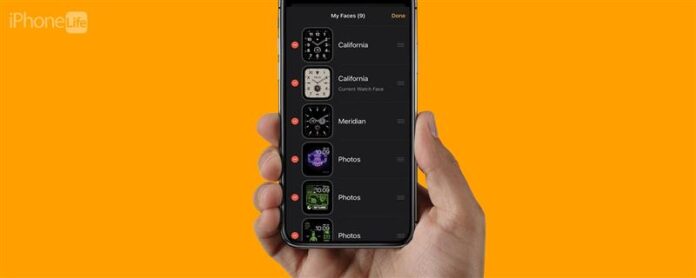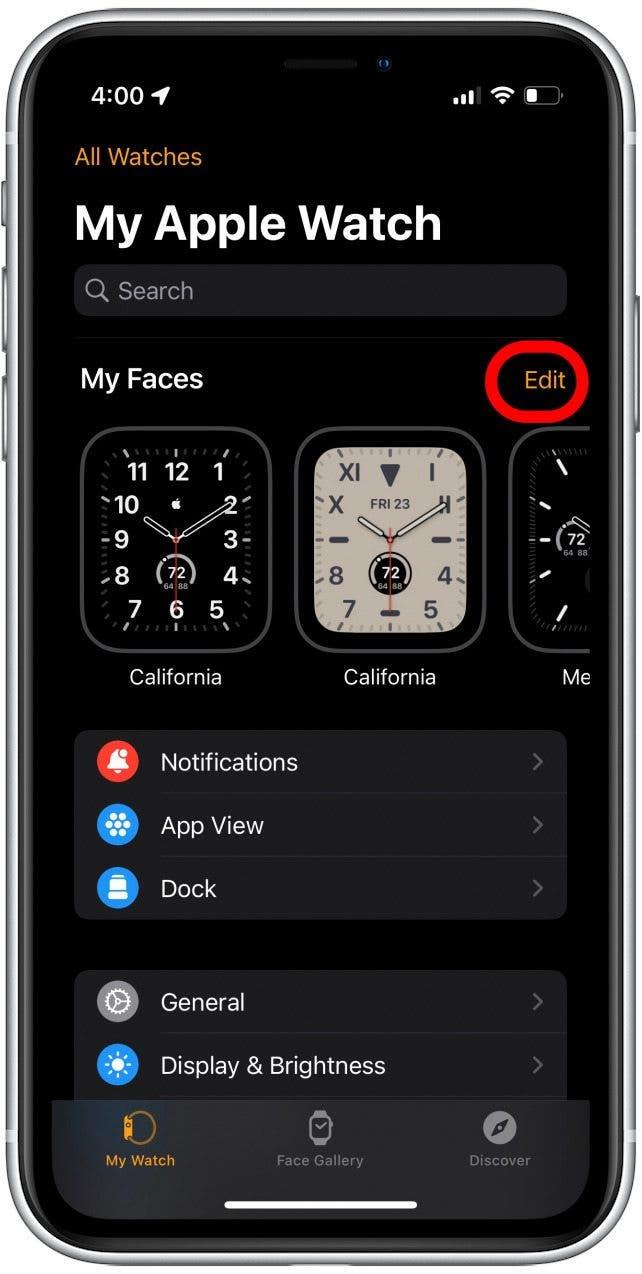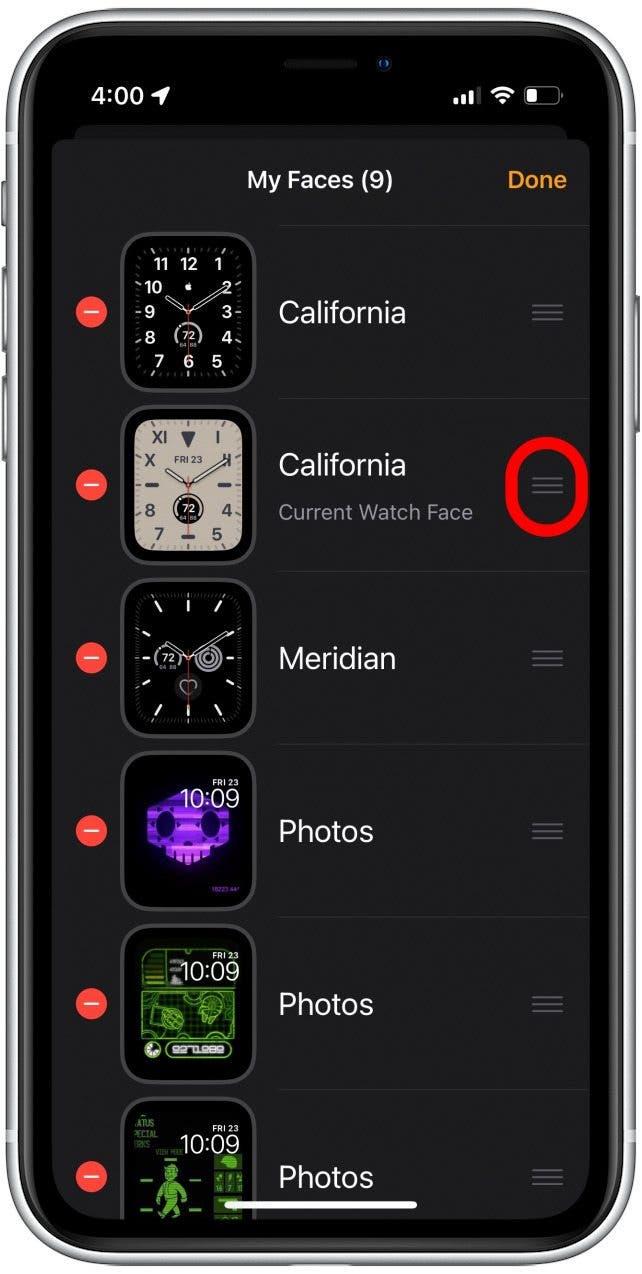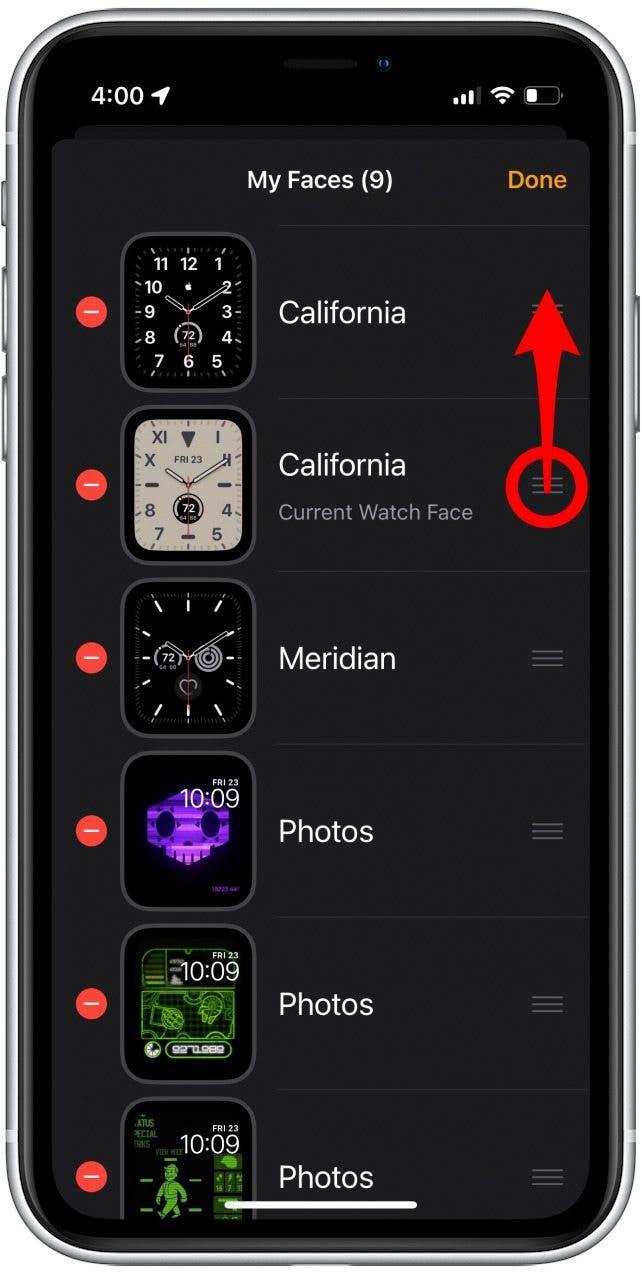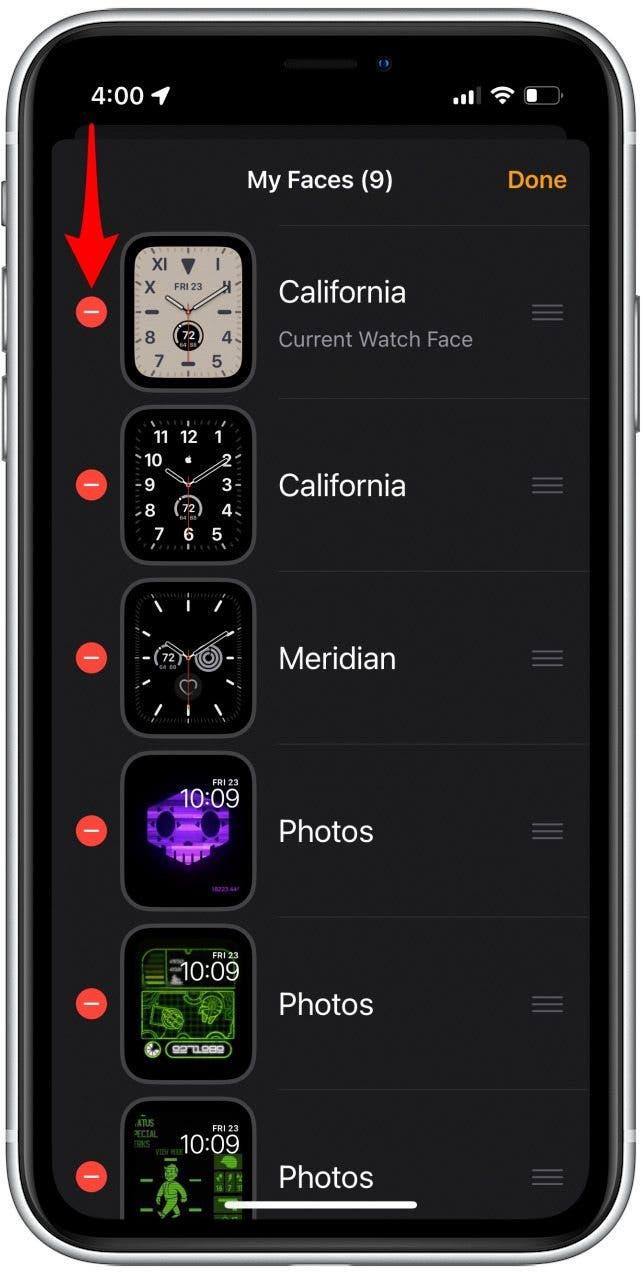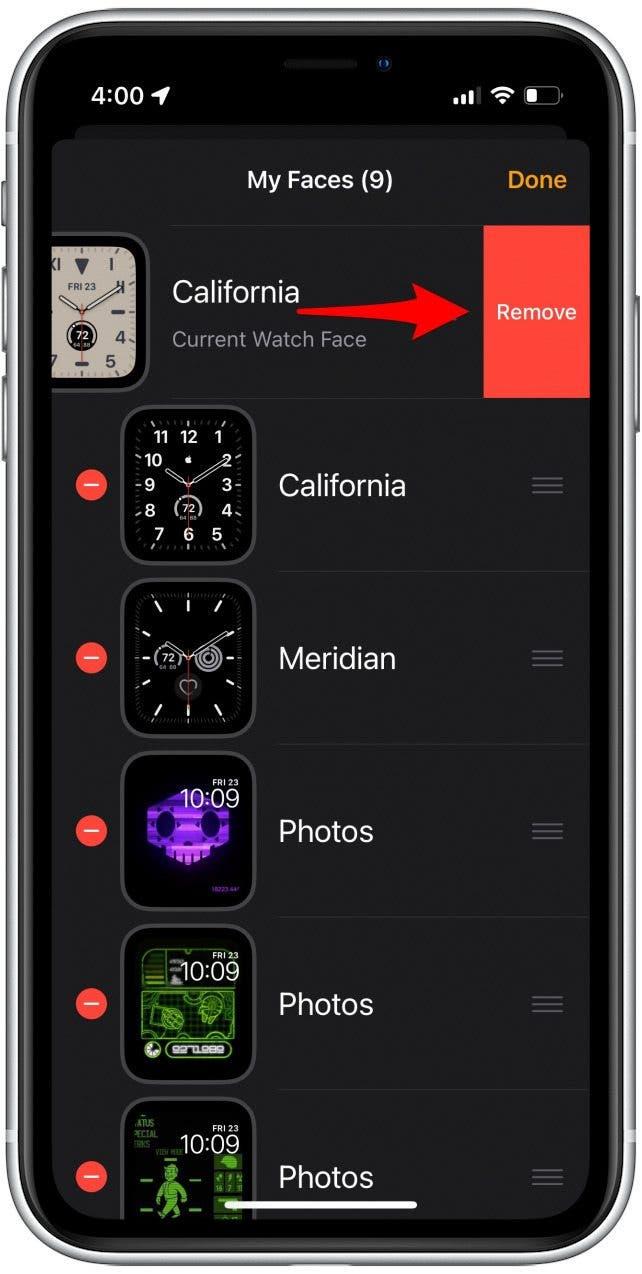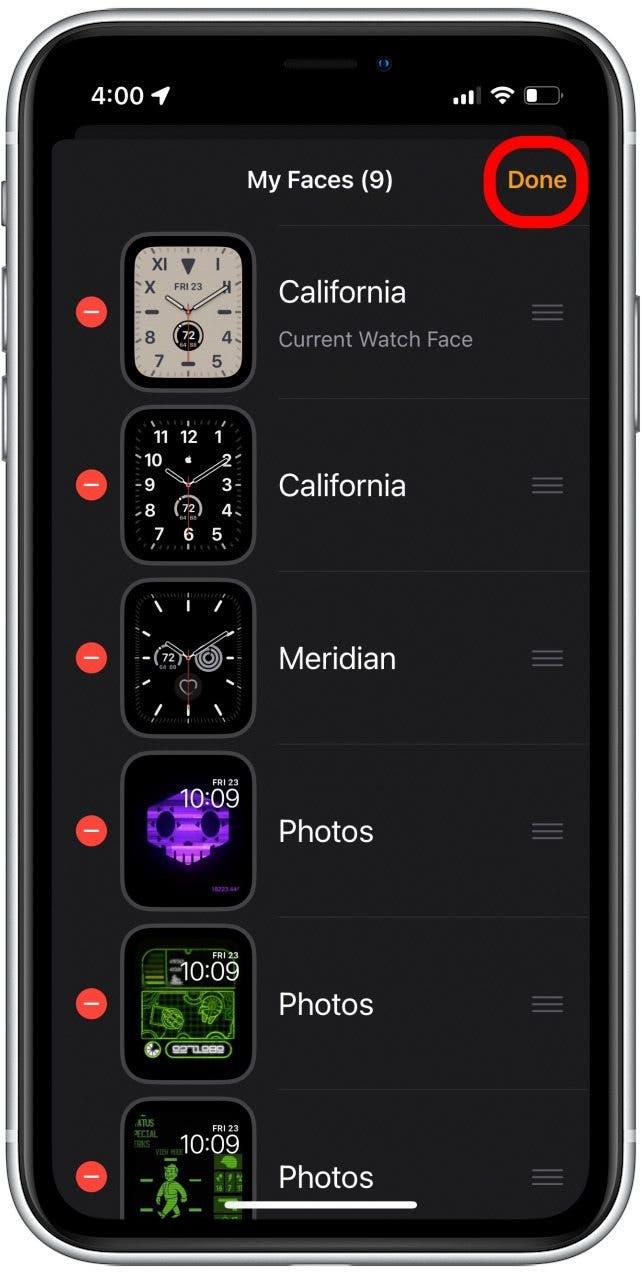Neue Uhrengesichter anpassen und Spaß machen, ist einer der besten Teile des Besitzes einer Apple Watch. Wenn Sie jedoch eine Reihe verschiedener Uhren -Gesichter haben, können die Dinge ziemlich schnell überfüllt werden. Aus diesem Grund zeigen wir Ihnen, wie Sie Ihre Apple Watch Face -Bestellung ändern und Uhrenflächen entfernen, die Sie nicht mehr verwenden.
Warum werden Sie diesen Tipp lieben
- Halten Sie Ihre Apple Watch -Gesichter organisiert.
- Entfernen Sie alle Uhrenflächen, die Sie nicht verwenden.
So wechseln Sie Apple Watch Face -Order
Neuarranging deines maßgeschneiderte Apple Watch-Gesichter Kann Ihnen helfen, zu bleiben organisiert, damit Sie immer die richtige Uhr für jeden Anlass haben. Wenn Sie es noch nicht getan haben, stellen Sie sicher Weitere großartige Tipps und Tricks von Apple Watch wie Hinzufügen von Komplikationen zu Ihrer Uhr Hinzufügen zu Ihrer Uhr Hinzufügen zu Ihrer Uhr Hinzufügen zu Ihrer Uhr Hinzufügen zu Ihrer Uhr Hinzufügen zu Ihrer Uhr. Gesicht . Hier erfahren Sie, wie Sie Ihre Apple Watch Face -Bestellung ändern können:
- Öffnen Sie die Uhr App.
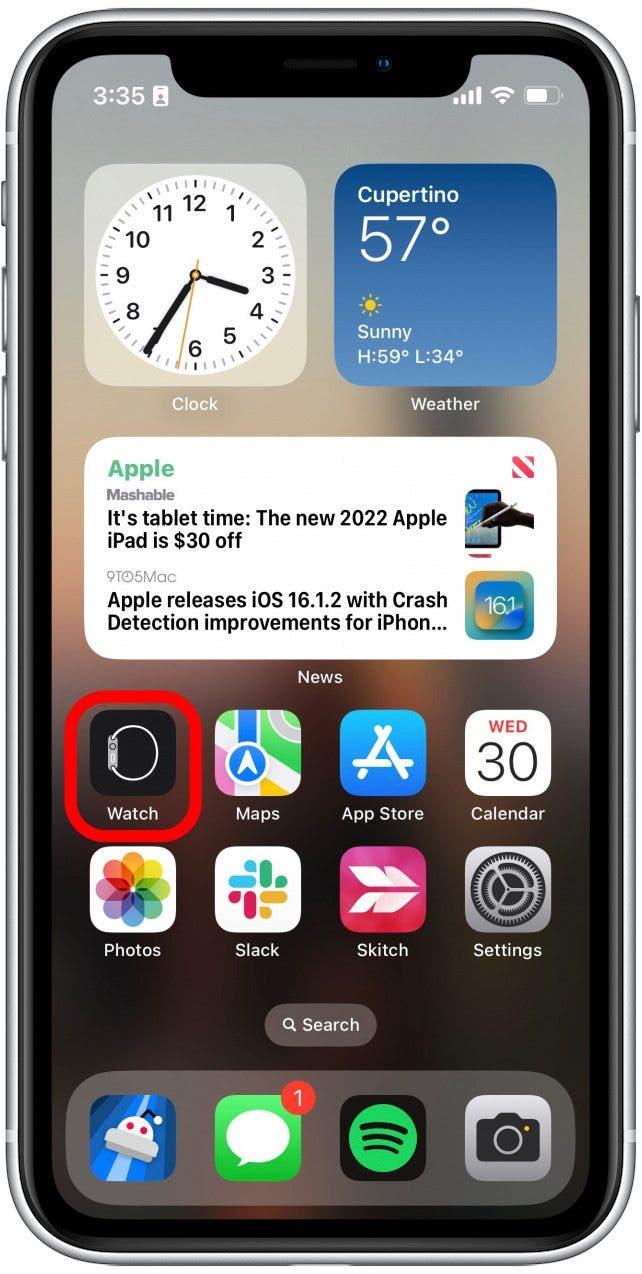
- Tippen Sie neben meinen Gesichtern Bearbeiten .

- Tippen und halten Sie die drei Linien rechts vom Gesicht, um sie zu heben.

- Während Sie sich noch halten, können Sie es in die Liste nach oben oder unten verschieben, um seine Position zu ändern.

- Sie können auch auf das rote Minuszeichen tippen, um ein Uhrengesicht zu entfernen.

- Tippen Sie auf , um das Uhrengesicht zu löschen.

- Tippen Sie in der oberen rechten , wenn Sie fertig sind.

So löschen Sie Apple Watch-Gesichter und arrangieren Sie sie nach Ihren Wünschen. Jetzt können Sie Ihre bevorzugten Uhrengesichter organisieren und zwischen ihnen streichen Einfacher. Weitere Informationen finden Sie unter Ändern Sie das Layout Ihrer Apple Watch-Apps .